Kā pārvietoties Word 2007 tabulā
Uzziniet, kā efektīvi pārvietoties Word 2007 tabulā, izmantojot īsinājumtaustiņus un peles darbības, lai optimizētu savu darba plūsmu.
Programmas Word 2013 cilnes Sākums nolaižamā saraksta Font augšdaļā ir divi ieraksti: viens ir paredzēts virsrakstiem un otrs pamattekstam. Ja izmantojat šos iestatījumus, nevis norādāt atsevišķus fontus, varat pārformatēt dokumentu, izvēloties citu stila kopu.
Stila komplekts ir iepriekš iestatīts kombinācija fontus, punktā rindstarpu, rakstzīmju atstarpes un atkāpju. Stila kopas ļauj ātri mainīt dokumenta izskatu, manuāli nepārformatējot katru rindkopu.
Ja esat manuāli lietojis noteiktus fontus, tad, lietojot citu stilu kopu, izmaiņas netiks rādītas. Ja nesaņemat gaidītos rezultātus ar stilu kopu, atlasiet visu dokumentu (nospiediet Ctrl+A) un pēc tam notīriet formatējumu, cilnē Sākums noklikšķinot uz pogas Notīrīt formatējumu vai nospiežot Ctrl+atstarpes taustiņu.
Programmas Word 2013 failā trīsreiz noklikšķiniet uz dokumenta nosaukuma.
Izvēlieties Sākums → Notīrīt visu formatējumu, lai noņemtu visu formatējumu, ko esat lietojis atlasītajam tekstam.
Ņemiet vērā, ka manuālais formatējums ir notīrīts, taču saglabājas fonta izvēle no iepriekšējā uzdevumā lietotā motīva.

Nolaižamajā sarakstā Fonts noklikšķiniet uz Calibri Light (virsraksti) vai jebkura cita stila, kas jums patīk, saraksta augšdaļā.
Virsraksta teksts tiek mainīts uz Calibri Light fontu.
Atlasiet pārējo dokumenta daļu (visu, izņemot virsraksta rindkopu). Pēc tam atveriet nolaižamo sarakstu Fonts un saraksta augšdaļā atlasiet Constantia (Body) vai jebkuru citu stilu.
Noklikšķiniet uz lentes cilnes Dizains un pēc tam noklikšķiniet uz pogas Vairāk grupā Dokumenta formatēšana. (Tā ir lejupvērstās bultiņas poga ar horizontālo līniju virs bultiņas.)
Tiek parādīts pieejamo stilu komplektu saraksts.
Norādot uz vienumu, varat to priekšskatīt. Norādiet uz katru stilu kopu izvēlnē Style Set pa vienam un skatieties, kā mainās dokumenta formatējums.
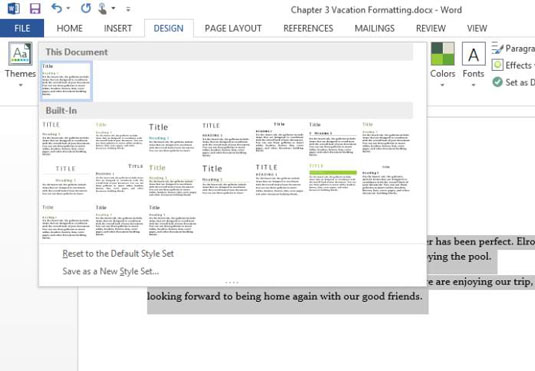
Izvēlieties līnijas (atšķirīgas) vai jebkuru citu stilu.
Tiek lietota jūsu izvēlētā stila kopa.
Trīsreiz noklikšķiniet uz virsraksta un mainiet fonta lielumu. Pēc tam noklikšķiniet prom no teksta, lai noņemtu tā atlasi.
Tālāk ir parādīts dokuments ar izmaiņām.
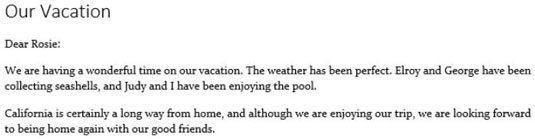
Saglabājiet savu darbu un aizveriet dokumentu.
Uzziniet, kā efektīvi pārvietoties Word 2007 tabulā, izmantojot īsinājumtaustiņus un peles darbības, lai optimizētu savu darba plūsmu.
Šajā sarakstā ir iekļautas desmit populārākās Excel funkcijas, kas attiecas uz plašu vajadzību klāstu. Uzziniet, kā izmantot <strong>Excel funkcijas</strong> efektīvāk!
Uzziniet, kā pievienot papildu analīzes slāņus jūsu Excel diagrammām, lai uzlabotu vizualizāciju un sniegtu precīzākus datus. Šis raksts apraksta visas nepieciešamās darbības.
Uzziniet, kā iestatīt <strong>rindkopas atkāpi</strong> programmā Word 2013, lai uzlabotu dokumenta noformējumu un lasāmību.
Uzziniet, kā pareizi ievietot slejas programmā Word 2010, lai uzlabotu jūsu dokumentu formātu un struktūru.
Apsveriet iespēju aizsargāt Excel 2007 darblapu, lai izvairītos no neplānotām izmaiņām. Uzziniet, kā aizsargāt un atbloķēt šūnas, lai nodrošinātu datu integritāti.
Programmas Excel 2013 PMT funkcija aprēķina periodisko mūža rentes maksājumu. Šī funkcija ir būtiska hipotekāro kredītu maksājumu plānošanai.
Mācieties, kā veikt t-testus Excel programmā, izmantojot datus un aprakstot trīs t-testu veidus, kas noderēs jūsu datu analīzes procesā.
Uzziniet, kā filtrēt datu sarakstu programmā Excel 2016, lai ērti paslēptu nevēlamus ierakstus un strādātu tikai ar nepieciešamajiem datiem.
Uzziniet, kā vienkārši pievienot datu etiķetes diagrammai programmā Excel 2007. Palīdziet noteikt vērtības, kas tiek rādītas katrā datu punktā, izmantojot dažādas izvietošanas un formatēšanas iespējas.







